AppLocale คืออะไร
AppLocale เป็นโปรแกรมที่ไว้จำลองสภาพแวดล้อมของ Windows ให้เป็นเหมือน Windows ของประเทสอื่น ส่วนมากมักใช้กับโปรแกรมหรือเกมส์ของญี่ปุ่น ที่บางทีมันจะล็อคประเทศไม่ให้เปิด หรือไม่ก็ไม่สามารถอ่านภาษาญี่ปุ่นได้อย่างถูกต้อง เลยต้องใช้โปรแกรมนี้ช่วย
สำหรับท่านที่หลงเข้ามา เราขอแนะนำโปรแกรมที่ใช้แทน AppLocae ได้ และยังช่วยดึงข้อความจากเกมส์ไปใส่ Translation Service ต่างๆ เช่น Google Translate แล้วนำมาแสดงให้ท่านอ่านอัตโนมัติ เพื่ออรรถรสในการเล่มเกมส์ โปรแกรมนั้น คือ Visual Novel Reader ครับ สามารถกดที่ลิงค์เพื่อเข้าดูได้เลยครับ
วิธีติดตั้ง
ในกรณีที่เป็น Windows XP ให้ทำข้อ 1 แล้วข้ามไปข้อ 4
- ดาวโหลดตัวติดตั้งจากที่นี่ (ดาวโหลด AppLocale ตรงนี้ได้เลย แก้ลิงค์แล้ว) ให้วางไว้ที่ C:\ (ไดร์ C อ่ะแหละ แต่ไม่ต้องไว้ในโฟลเดรอ์ใดๆนะครับ)
- กด Start พิมพ์ CMD แล้วคลิกขวาที่ cmd.exe แล้วเลือก Run As Administrator
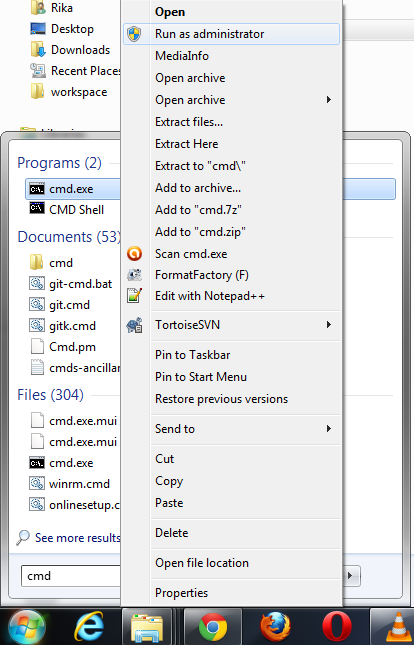
- พิมพ์ cd \ แล้ว Enter แล้วพิมพ์ apploc.msi แล้ว Enter
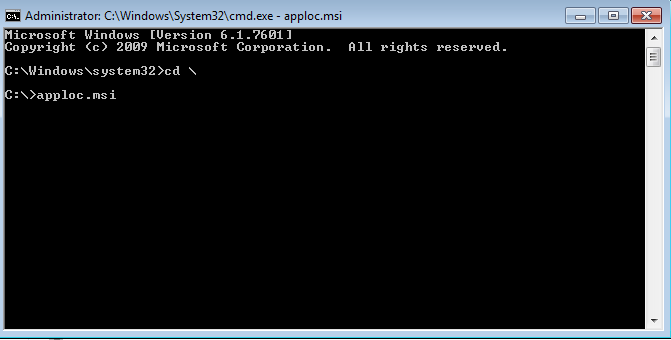
- ทำการติดตั้งตามปกติ Next ไปเรื่อยๆ ยาวๆจนจบก็ใช้ได้ครับ
วิธีใช้เบื้องต้น
- เปิดตัวโปรแกรม
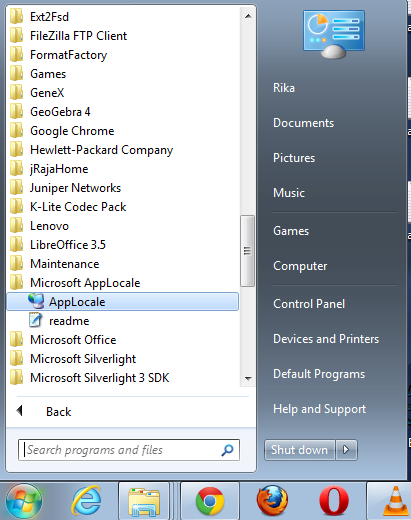
- จะได้หน้าต่างนี้มา ให้กด Next
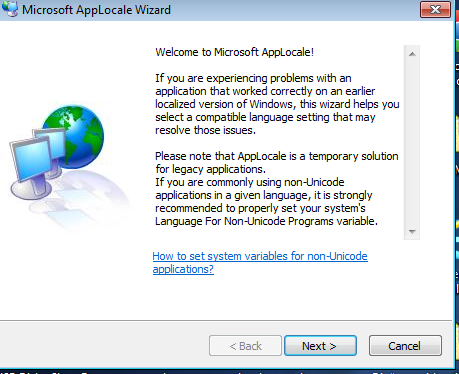
- จากนั้นกด Browse แล้วเลือกโปรแกรมที่จะจำลองสภาพแวดล้อม จากนั้นกด Next
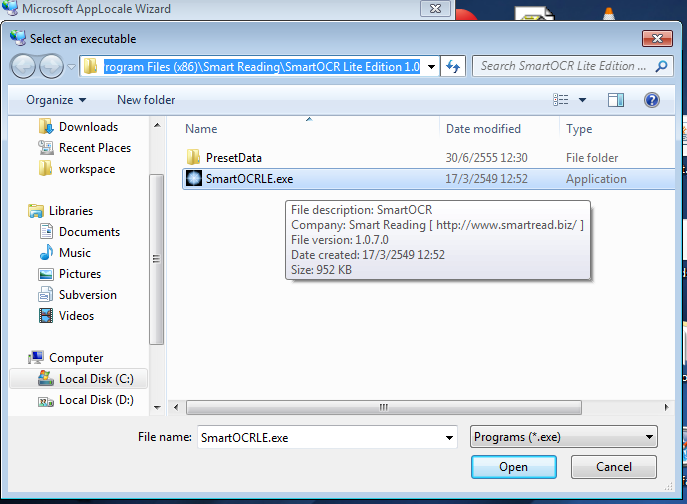
- จากนั้นเลือกภาษาที่ต้องการ จากตัวอย่างนี้คือภาษาญี่ปุน แล้วกด Next
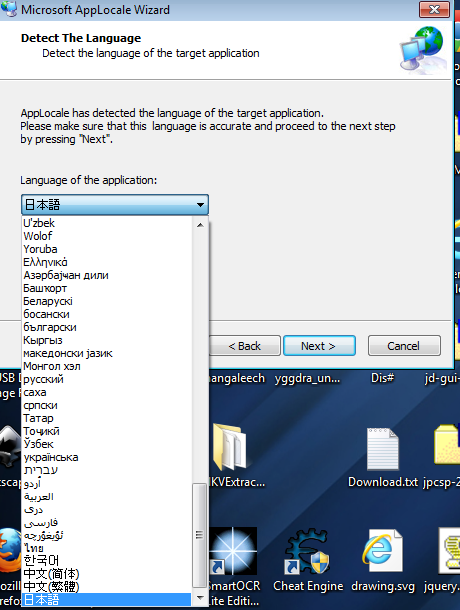
- จากนั้นมันจะถามว่าจะให้ตั้ง Shortcut สำหรับโปรแกรมนี้ไหม แนะนำให้ตั้ง(ให้ทำเครื่องหมายถูก) แล้วกด Finish ตัวแปรแกรมที่เราต้องการก็จะถูกเปิดขึ้นมาอัตโนมัติ
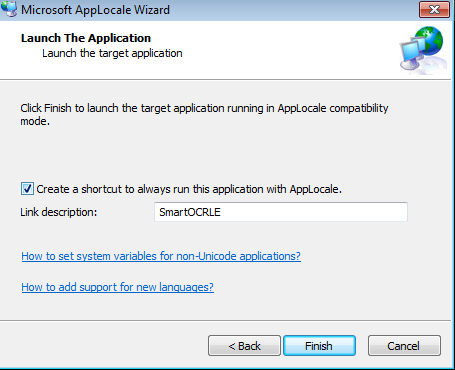
- คราวหลัง หากต้องการจะใช้ก็ให้ไป Folder ของ AppLocale ถ้าตั้ง Shortcut ไว้มันก็จะมีมาให้ครับ
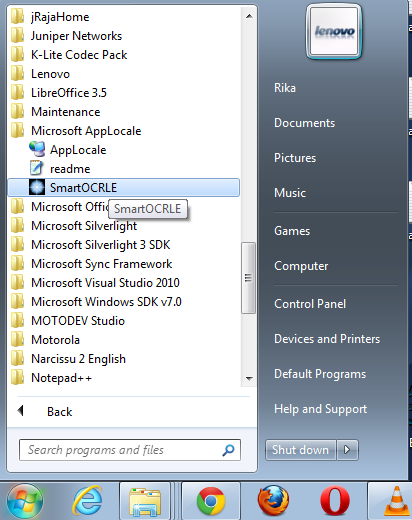
ผลจากการใช้
จากรูป เกมส์ PricessMaker 4 นะครับ ก่อนใช้ตัวหนังสือเป็นตัวยึกยือ ไม่สามารถอ่านได้เลยนะครับ
 แต่หลังใช้เราจะเห็นว่าเป็นภาษาญี่ปุ่นที่สามารถอ่านได้ปกติ(ถ้าอ่านออกนะครับ)
แต่หลังใช้เราจะเห็นว่าเป็นภาษาญี่ปุ่นที่สามารถอ่านได้ปกติ(ถ้าอ่านออกนะครับ)
